ps给美女黑白照片上色教程
2012-10-15 来源:网络
在前面小编给大家讲解了许多关于PS的教程,相信大家也学习到了许多关于PS的技巧吧,今天小编接着给大家讲解ps给美女黑白照片上色教程,教大家怎么给拍摄出来的黑白照片添加合适的颜色,让整体效果看起来非常得当,好了,下面小编就详细给大家讲解PS给黑白照片上色教程的相关内容。
下面我们先来看看处理前后的对比效果图。
原图:

效果图:

看了效果是不是不错,呵呵,我们一起来看看PS给黑白照片上色教程的具体步骤吧!
步骤一、利用PS软件打开原始黑白照片,将图像模式转换为RGB,用选择工具将人物皮肤部份选择起来,如图所示:

步骤二、按下键盘的【CTRL+ALT+D】对选区进行羽化,数值为2。
步骤三、在菜单栏中选择【图层】菜单,然后选择【新调整图层】,接着选择【色相/饱和度】,为皮肤上色(注意,必须选择着色复选框)。
色相/饱和度参数如下:
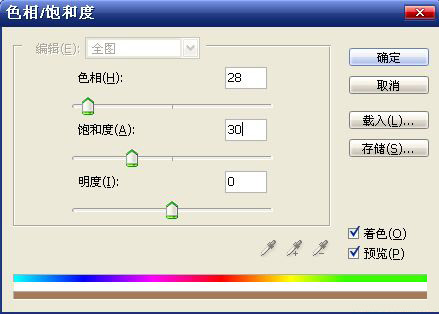
应用色相/饱和度效果之后的效果图:

步骤四、此时皮肤的高光和暗度不明显,新建图层,按Ctrl+Shift+Alt+E盖印图层,然后按住Ctrl键点击调整图层的蒙版,载入之前的皮肤选区,Ctrl+Shift+I反选,按Delete删除皮肤以外的区域,最后把图层混合模式改为强光,并降低图层的不透明度,此时皮肤的高光质感出来了。
我们来看看在这个过程中,图层的变化吧!
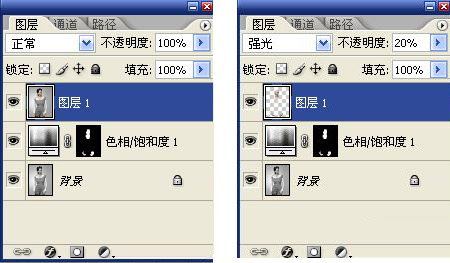
接着我们来看看应用的效果图吧!

步骤五、同样,用选择工具将衣服选择起来,用之前的方法新建调整图层为衣服着色。
勾选效果:

色相/饱和度参数如下:
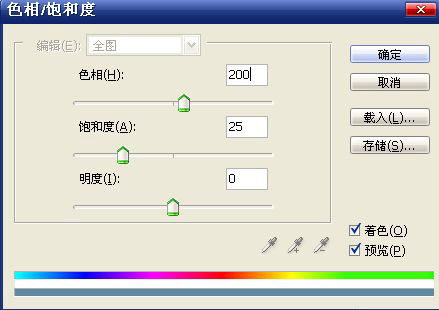
步骤六、再将裤子选取,新建调整图层着色。
勾选效果:

色相/饱和度参数设置:
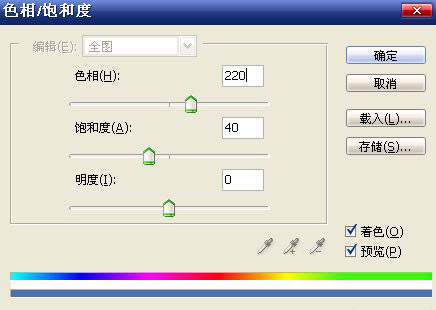
应用效果图:

步骤七、最后对局部进行精确修改,新建图层,在人物嘴唇处用红色填充,将图层混合模式改为颜色,降低不透明度。
给人物嘴唇添加红色:

下面我们来设置透明度

好了,经过上面处理之后的黑白照片就可以得到下面这个效果了。

好了,关于ps给黑白照片上色教程的全部步骤了,希望对大家有所帮助。























